So ändern Sie die Augenfarbe eines Menschen in Photoshop

Haben Sie sich jemals gefragt, wie Sie aussehen würden, wenn Ihre Augen eine andere Farbe hätten? Meine sind grau, aber ich habe immer gedacht, dass Braun mir passt. Sicher, du könntest farbige Kontakte kaufen und kaufen, aber es ist viel einfacher, einfach Photoshop zu verwenden - oder deinen Lieblings-Bildbearbeitungsprogramm wie GIMP - um deine Augenfarbe zu ändern.
Ich werde die Technik mit Photoshop demonstrieren Sie verwenden eine andere App, Sie müssen nur herausfinden, welche gleichwertigen Tools am besten geeignet sind. Die Anleitung sollte in vielen Bildbearbeitungsprogrammen funktionieren.
Öffnen Sie das Bild, das Sie in Photoshop verwenden möchten. Dies ist das Bild, mit dem ich arbeite.

Um zu beginnen, erstellen Sie eine neue leere Ebene, wobei der Mischmodus auf Farbe eingestellt ist - die Tastenkombination Strg + Umschalt + N für PC-Benutzer, Befehl + Umschalt + N für Mac-Benutzer . Wählen Sie dann im Dropdown-Menü "Modus" die Option "Farbe".
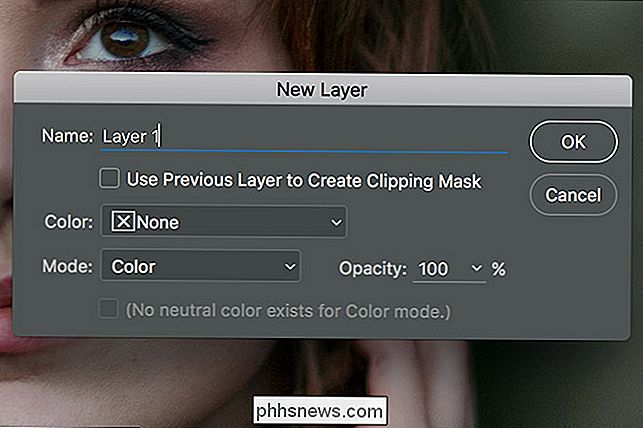
Doppelklicken Sie auf das Vordergrund-Farbfeld und setzen Sie es auf eine verrückte Farbe wie das hellblaue Bild unten.
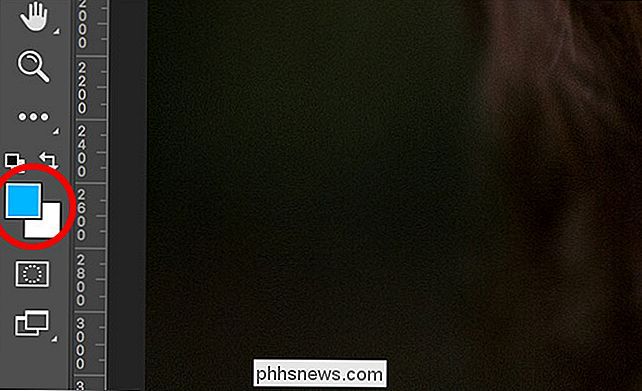
Gehen Sie zu Bearbeiten> Füllen und wählen Sie Vordergrundfarbe, um die leere Ebene mit dieser Farbe zu füllen - Sie können auch die Tastenkombination Alt + Rücktaste (bei Windows) oder Option + Löschen (bei einem Mac) verwenden. Alles in deinem Bild wird jetzt in einem seltsamen Blauton erscheinen. Dies wird Ihnen helfen, die Augen auszuwählen.
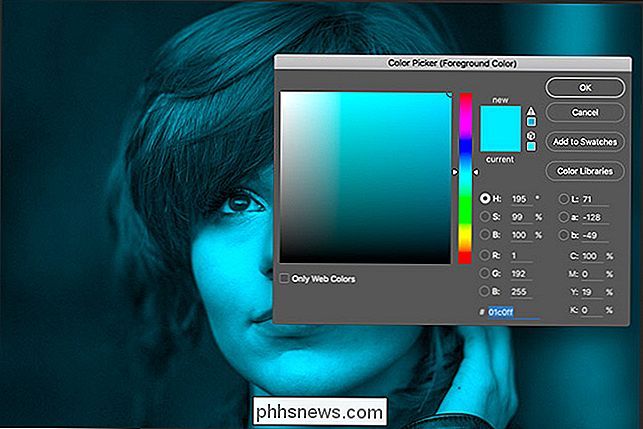
Fügen Sie der Farbschicht eine schwarze Ebenenmaske hinzu, indem Sie Option oder Alt gedrückt halten und auf die Schaltfläche Neue Ebenenmaske klicken. Denken Sie daran, mit einer Maske, weiße und schwarze Verborgenheiten.

Zoom in die Augen der Subjekte (Control- + auf Windows, Command- + auf Mac) und wählen Sie das Pinsel-Werkzeug, indem Sie B auf Ihrer Tastatur drücken. Wählen Sie im Menü Pinsel die Option Weiche Rundung, stellen Sie die Deckkraft auf 100% und den Farbfluss auf etwa 60% ein.
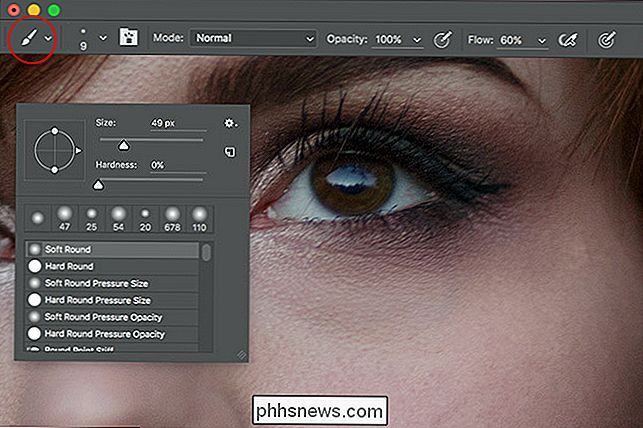
Setzen Sie die Farbfelder auf die Standardwerte schwarz und weiß zurück, indem Sie die Taste D drücken so dass Sie Weiß als Vordergrundfarbe haben, indem Sie X drücken.
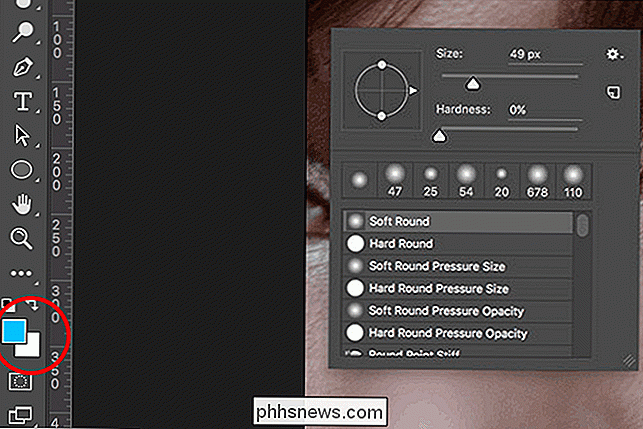
Wählen Sie die Ebenenmaske und beginnen Sie, weiß über die Augen zu malen. Dies wird die Farbschicht sichtbar machen. Arbeiten Sie sich vorsichtig um die Iris herum und vermeiden Sie die Pupille, bis Sie eine gute Maske haben. Wiederholen Sie den Vorgang für das andere Auge. (Je nach Foto müssen Sie möglicherweise die Größe Ihres Pinsels an bestimmte Bereiche anpassen.)

Die Maske sieht wahrscheinlich etwas gemalt aus. Gehen Sie zu Filter> Weichzeichnen> Gaußscher Weichzeichner und fügen Sie etwa 2 Pixel Weichzeichnung hinzu die Maske. Dadurch werden die Übergänge geglättet.
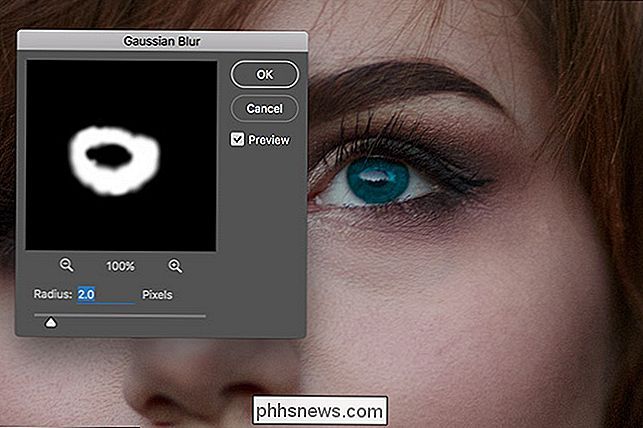
Jetzt, da Sie eine gute Maske für beide Augen haben, ist es an der Zeit, sie natürlicher zu färben.
Wählen Sie die Farbschicht und doppelklicken Sie dann auf das Vordergrundfarbfeld.
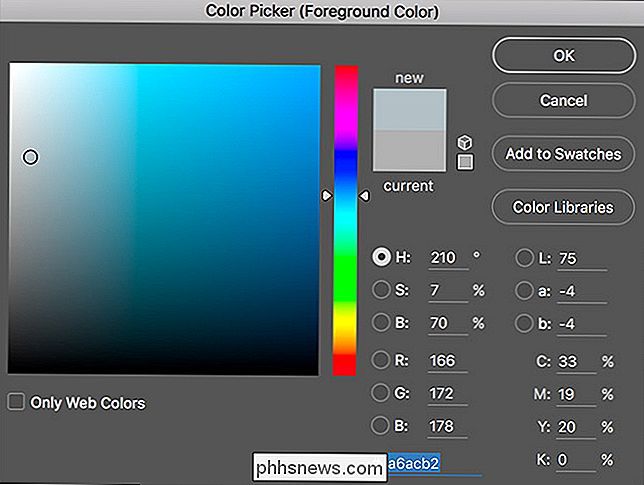
Bei einigen Experimenten habe ich festgestellt, dass die folgenden Werte ein guter Ausgangspunkt sind, wenn Sie die Augenfarbe ändern:
- Stellen Sie für blaue Augen das H auf 210, S auf 7 und B auf 70 ein .
- Stellen Sie für graue Augen das H auf 210, S auf 3 und B auf 70.
- Stellen Sie für grüne Augen das H auf 100, S auf 4 und B auf 80 ein.
- Für braun Augen, stellen Sie H auf 40, S auf 25 und B auf 15.
Wählen Sie die Farbe, die Sie verwenden möchten, und drücken Sie OK. Gehen Sie zu Bearbeiten> Füllen und wählen Sie dann Vordergrundfarbe, um die Augen des Motivs zu ändern.

Abhängig von der Grundfarbe des Motivs müssen Sie auch die Iris aufhellen oder abdunkeln, damit die Dinge natürlich aussehen. Rebecca, das Model auf dem Foto, das ich benutze, hat dunkelbraune Augen, deshalb müssen sie ziemlich aufgehellt werden. Für meine eigenen hellgrauen Augen muss ich oft Dinge verdunkeln.
Fügen Sie dem Bild eine Kurvenanpassungsschicht hinzu. Das ist der beste Weg, um die Helligkeit in Photoshop anzupassen.
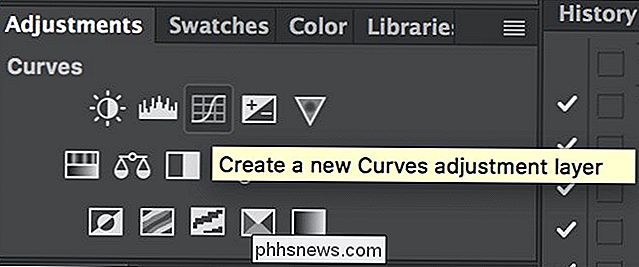
Sie haben bereits eine großartige Ebenenmaske erstellt, so dass es keinen Sinn macht, sie erneut zu machen. Halten Sie die Wahl- oder Alt-Taste gedrückt und ziehen Sie die Ebenenmaske von der Farbebene auf die Ebenenebene. Die Kurven wirken sich nur auf die Augen aus.
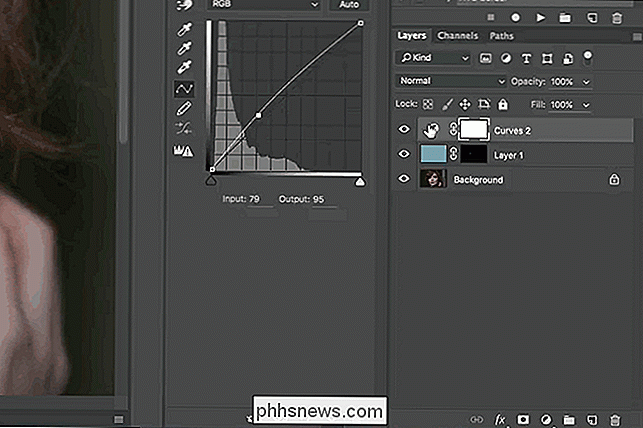
Wählen Sie einen Punkt auf der Kurve und ziehen Sie ihn nach oben, um die Augen aufzuhellen oder nach unten, um sie zu verdunkeln.

Die in diesem Artikel vorgeschlagenen Werte sind nur ein Ausgangspunkt . Jedes Bild ist einzigartig. Während die meiste Zeit die Farben, die ich empfehle, Ihnen eine natürlich aussehende Augenfarbe geben sollten, wenn sie nicht zu Ihnen richtig aussehen, zwicken Sie die Farbe und die Kurvenschichten, bis sie tun.

Das Ändern der eigenen oder der Augenfarbe eines Freundes in Photoshop macht großen Spaß. Jeder möchte wissen, wie sie mit blauen oder grünen Augen aussehen würden. Sie müssen sich auch nicht auf natürliche Augenfarben beschränken - die gleiche Technik kann verwendet werden, um wolfsähnliche gelbe Augen oder Targaryenpurpuraugen zu erhalten.

So leiten Sie Ihre iPhone-Anrufe automatisch an den Lautsprecher
Wenn Sie die Freisprecheinrichtung Ihres iPhones für die meisten Ihrer Anrufe verwenden, sind Sie vielleicht ein wenig müde, immer auf die Lautsprechertaste zu tippen . Zum Glück können Sie es so einstellen, dass Anrufe jedes Mal zum Lautsprecher gehen. Das Schöne an dieser Funktion ist, dass es auf beide Arten funktioniert: Sie können den Lautsprecher den Anrufen zuweisen, die Sie und empfangen.

So aktualisieren Sie Ihre Windows Server Cipher Suite für eine bessere Sicherheit
Sie führen eine seriöse Website, der Ihre Benutzer vertrauen können. Recht? Vielleicht möchten Sie das überprüfen. Wenn Ihre Site unter Microsoft Internetinformationsdienste (IIS) ausgeführt wird, sind Sie möglicherweise überrascht. Wenn Ihre Benutzer versuchen, sich über eine sichere Verbindung (SSL / TLS) mit Ihrem Server zu verbinden, stellen Sie ihnen möglicherweise keine sichere Option zur Verfügung.



